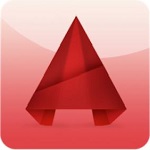如何解决win7运行游戏时提示应用程序初始化失败
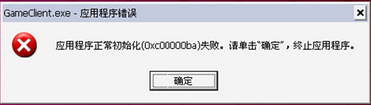
一、分析初始化失败原因:
出现错误0xc00000ba提示其实是因为系统无法正常调用ws2_32.dll动态连接库文件,而ws2_32.dll是 Windows Sockets应用程序接口,向系统提供网络应用程序的接口支持,但是某些病毒木马为了达到禁止杀毒软件和防火墙启动的目的,杀软目录或System32 目录下创建一个假的ws2_32.dll,该文件与正常文件名一致,但是内部数据与系统需要的ws2_32.dll文件完全不同,软件在启动时无法正常调用处于System32目录下的ws2_32.dll文件,从而出现此错误提示。
二、解决初始化失败的办法:
1、双击打开计算机,在打开的界面中点击上方的“组织-文件夹和搜索选项”。
2、进入界面中切换到“查看”标签页选,取消勾选“隐藏受保护的操作系统文件(推荐)”和“隐藏已知未见类型的扩展名”,把“显示所有文件和文件夹”的选项,点击“确定”按钮退出。
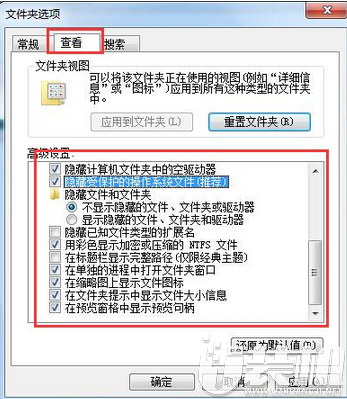
3、杀毒软件目录下搜索“ws2_32.dll”文件,将“ws2_32.dll”删除掉;
4、提示无法删除ws2_32.dll文件时,请在“ws2_32.dll”当前目录中查找是否有文件名为“1.”的文件(该文件是通过DOS下创建的非法文件名,在系统中是无法识别的,故导致无法识别ws2_32.dll文件的路径,从而无法删除);
5、然后我们删除“1.”文件夹的方法:点击“开始-运行”,输入“cmd”后按下回车键;
6、接着我们在打开的“命令提示符”中输入“1.”文件的 所在目录,例如:C:Program Files360360sd1..,然后按下回车键,即可将“1.”文件夹删除;
7、当无法删除“ws2_32.dll”,请下载使用“文件粉碎机”把“ws2_32.dll”和“1.”文件夹粉碎就可以了。
好了,以上便是解决win7游戏提示应用程序初始化失败的方法了,更多电脑系统疑问解答,尽在U装机官网!
-
 下载
下载叶罗丽娃娃店安卓版
经营策略 | 103.29 MB
在叶罗丽娃娃店安卓版中,每一帧都仿佛是一幅精心绘制的治愈系画作,场景与人物的刻画细腻至极,仿若置身于一个高清的梦幻世界。叶罗丽娃娃店安卓版还搭载了琳琅满目的服装饰品,以及生动的动态效果,让每一次游戏体验都充满了真实感,让人一眼便沉醉于这个充满魅力的娃娃世界。
-
 下载
下载天地劫幽城再临官网版
角色扮演 | 1.82 GB
踏入天地劫幽城再临官网版的世界,您即将开启一段国风浓郁、奇幻交织的武侠之旅。在这里,电影级的故事叙述方式将您紧紧吸引,仿佛置身于银幕之下,每一个情节都让您热血沸腾,每一次冒险都令您心跳加速。天地劫幽城再临官网版数百个随机事件,不仅增加了游戏的可玩性,更是为您展现了一个栩栩如生的江湖世界。
-
 下载
下载全民枪战官方版
飞行射击 | 1.85 GB
全民枪战官方版是一款由天津英雄互娱科技有限公司倾力打造的多人实时竞技射击手游,已经在全球范围内掀起了一阵热潮。全民枪战官方版不仅采用了顶级引擎,为玩家带来了精细逼真的游戏画面,更能让玩家体验到最真实的射击手感。游戏中,你将在CS的原版地图上展开激战,但你会发现,这里的绘制比CS更加精美细致,人物上也以警匪特有的服饰为基础,让你仿佛置身于真实的战场之中。
- 刺激好玩的格斗游戏有什么04-19
- 流行好玩的武侠游戏有哪些04-19
- 画面精美的卡牌游戏有哪些04-19
- 乙游排行榜202404-19
- 高人气的餐厅题材游戏排行榜04-19
- 修仙游戏无氪金排行榜04-18
- 不用看广告的游戏排行榜04-18
- 受欢迎的fps游戏排行榜04-18
- 最好玩的武侠类手游有哪些04-18
- 好玩的3d动作游戏有什么04-18
- 高画质枪战手机游戏排行榜04-17